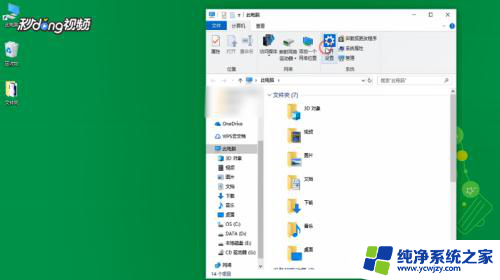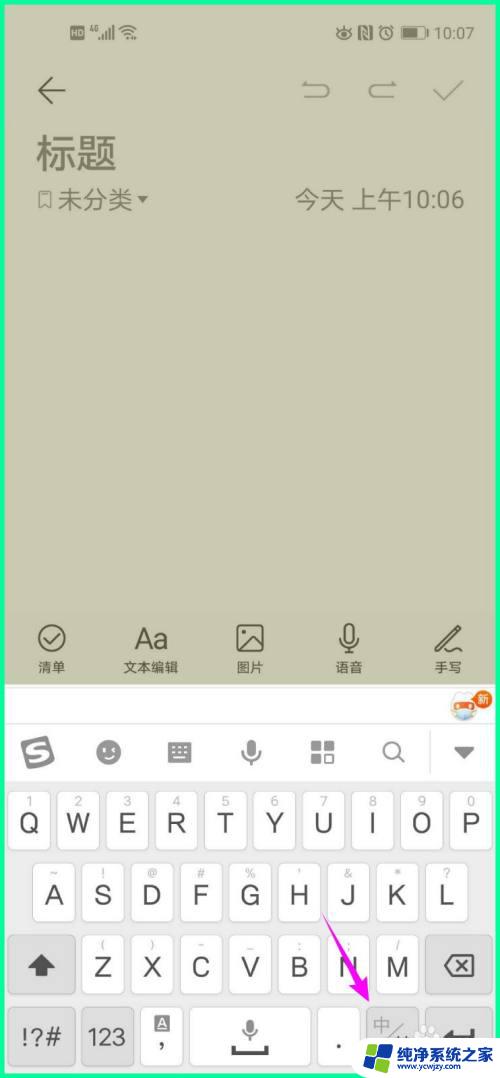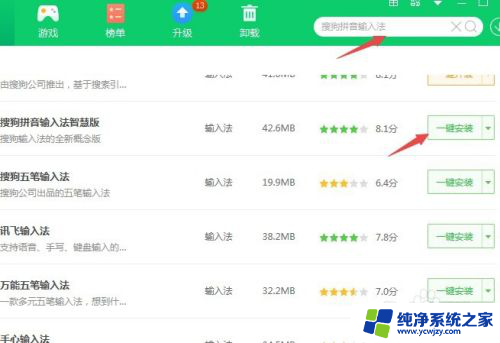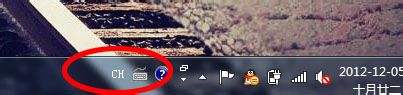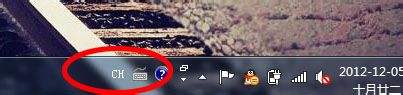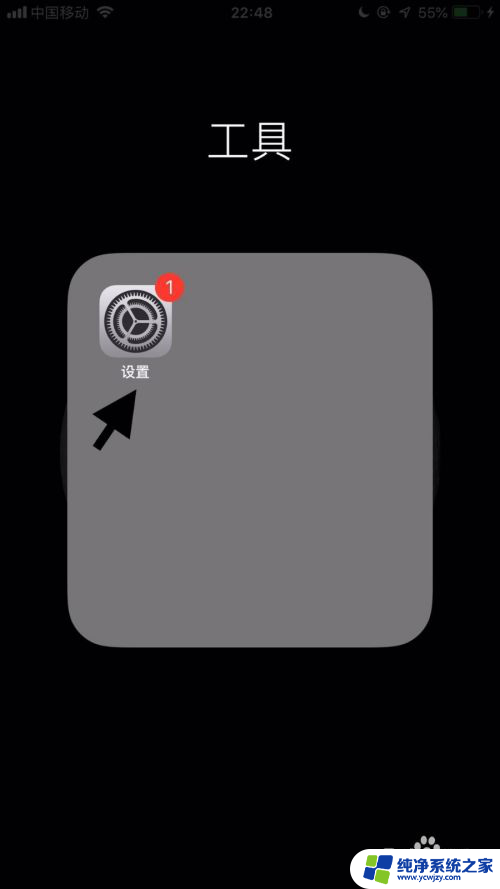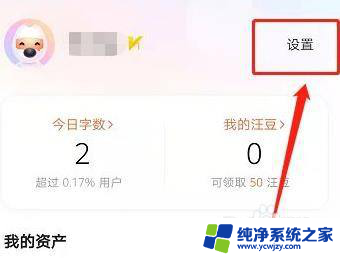怎样设置电脑输入法默认为搜狗 电脑怎样设置搜狗输入法为默认输入法
更新时间:2024-01-24 16:06:41作者:yang
在日常使用电脑时,输入法是我们经常会接触到的工具之一,而在众多的输入法中,搜狗输入法因其准确的词库和智能的联想功能备受用户青睐。新安装的电脑默认输入法往往是系统自带的,因此需要我们手动设置搜狗输入法为默认输入法,以便在日常使用中更加顺畅和高效。究竟怎样设置电脑输入法默认为搜狗呢?接下来我们将详细介绍这一步骤。
具体方法:
1方法一,双击打开我的电脑,点击“设置”按钮。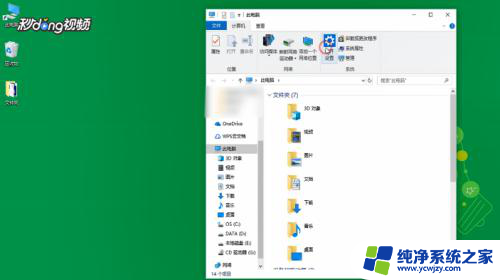 2在弹出的界面中,选择“时间和语言”选项,再点击左侧的“区域和语言”选项。
2在弹出的界面中,选择“时间和语言”选项,再点击左侧的“区域和语言”选项。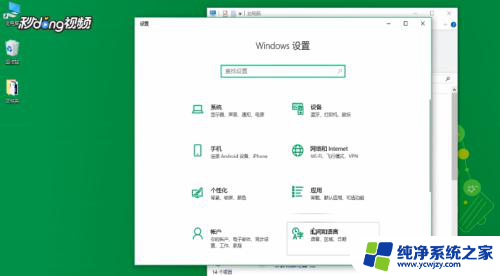 3找到并进入高级键盘设置。
3找到并进入高级键盘设置。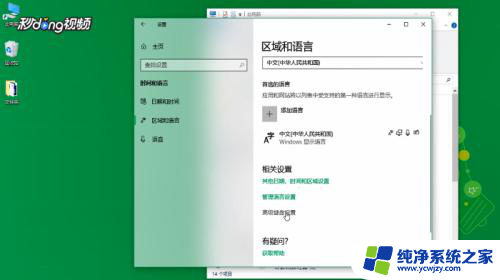 4在替代默认输入法中,选择搜狗输入法即可。
4在替代默认输入法中,选择搜狗输入法即可。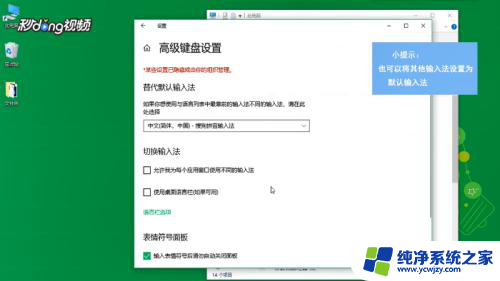 5方法二,单击右下角输入法图标。选择语言首选项,下拉页面找到并进入高级键盘设置,在替代默认输入法中选择搜狗输入法。
5方法二,单击右下角输入法图标。选择语言首选项,下拉页面找到并进入高级键盘设置,在替代默认输入法中选择搜狗输入法。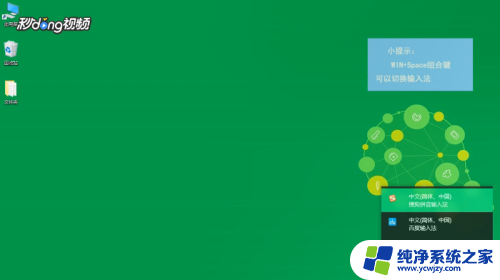
以上是如何将计算机输入法默认设置为搜狗的全部内容,如果您遇到这种情况,可以按照以上方法解决,希望对大家有所帮助。